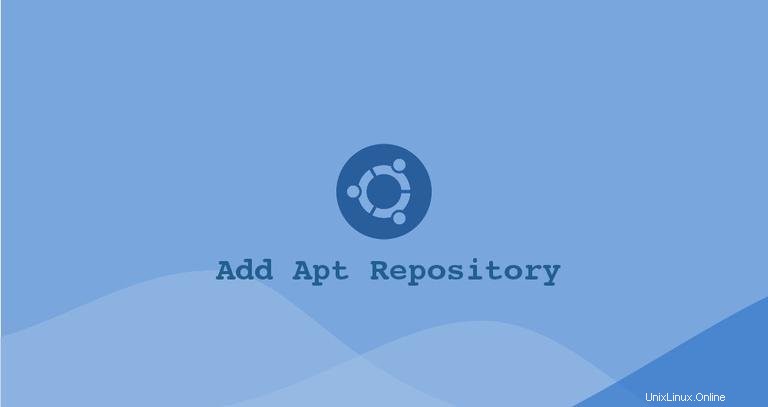
Lors de l'installation de packages à l'aide du centre logiciel Ubuntu ou des utilitaires de ligne de commande tels que apt ou apt-get les packages sont téléchargés à partir d'un ou plusieurs référentiels de logiciels apt. Un référentiel APT est un serveur réseau ou un répertoire local contenant des packages deb et des fichiers de métadonnées lisibles par les outils APT.
Bien qu'il existe des milliers d'applications disponibles dans les référentiels Ubuntu par défaut, vous devrez parfois installer un logiciel à partir d'un référentiel tiers.
Dans ce tutoriel, nous allons vous montrer deux façons d'ajouter un référentiel apt sur les systèmes Ubuntu et Debian. La première méthode consiste à utiliser le add-apt-repository commande et la seconde consiste à ajouter manuellement le référentiel à l'aide d'un éditeur de texte.
Apt Sources #
Sur Ubuntu et toutes les autres distributions basées sur Debian, les référentiels de logiciels apt sont définis dans le /etc/apt/sources.list fichier ou dans des fichiers séparés sous le /etc/apt/sources.list.d/ répertoire.
Les noms des fichiers du référentiel dans /etc/apt/sources.list.d/ le répertoire doit se terminer par .list .
La syntaxe générale du /etc/apt/sources.list le fichier prend le format suivant :
deb http://repo.tld/ubuntu distro component...
- La première entrée de la ligne définit le type d'archive. Le type d'archive peut être soit deb ou deb-src . Deb implique que le référentiel contient
.debpackages tandis que deb-src implique des packages source. - La deuxième entrée est l'URL du référentiel.
- La troisième entrée spécifie le nom du code de distribution, tel que castor, xenial, etc.
- Les dernières entrées sont les composants ou les catégories du référentiel. Les référentiels Ubuntu par défaut sont divisés en quatre composants - principal, restreint, univers et multivers. Généralement, les référentiels tiers n'ont qu'une seule catégorie.
Le format des fichiers sous /etc/apt/sources.list.d/ répertoire est le même que pour le sources.list normal fichier.
La plupart des référentiels fournissent une clé publique pour authentifier les packages téléchargés qui doivent être téléchargés et importés.
Pour pouvoir ajouter ou supprimer un référentiel, vous devez être connecté en tant qu'utilisateur avec l'accesseur sudo root.
Habituellement, les instructions sur la façon d'activer un certain référentiel sont incluses dans la documentation du logiciel.
Installation de add-apt-repository (commande add-apt-repository introuvable) #
add-apt-repository est un script Python qui vous permet d'ajouter un référentiel APT à /etc/apt/sources.list ou dans un fichier séparé dans le /etc/apt/sources.list.d annuaire. La commande peut également être utilisée pour supprimer un référentiel déjà existant.
Si le add-apt-repository n'est pas disponible sur votre système, vous obtiendrez un message d'erreur disant "add-apt-repository command not found".
Le add-apt-repository l'utilitaire est inclus dans le software-properties-common emballer. Pour l'installer, exécutez les commandes suivantes :
sudo apt updatesudo apt install software-properties-common
Ajout de référentiels avec add-apt-repository #
La syntaxe de base du add-apt-repository commande est la suivante :
add-apt-repository [options] repository
Où repository peut être soit une entrée de référentiel standard qui peut être ajoutée au sources.list fichier comme deb http://repo.tld/ubuntu distro component ou un référentiel PPA dans le ppa:<user>/<ppa-name> formater.
Pour voir toutes les options disponibles du add-apt-repository type de commande man add-apt-repository dans votre terminal.
Par défaut, sur Ubuntu 18.04 et versions ultérieures, le add-apt-repository mettra également à jour l'index du package si la clé publique du référentiel est importée.
L'index de packages est une base de données qui contient les enregistrements des packages disponibles à partir des référentiels activés dans votre système.
Supposons que vous souhaitiez installer MongoDB à partir de leurs dépôts officiels.
Importez d'abord la clé publique du référentiel :
sudo apt-key adv --keyserver hkp://keyserver.ubuntu.com:80 --recv 9DA31620334BD75D9DCB49F368818C72E52529D4Ajoutez le référentiel MongoDB à l'aide de la commande ci-dessous.
sudo add-apt-repository 'deb [arch=amd64] https://repo.mongodb.org/apt/ubuntu bionic/mongodb-org/4.0 multiverse'
Le référentiel sera ajouté à sources.list fichier.
Vous pouvez maintenant installer n'importe lequel des packages à partir du référentiel nouvellement activé :
sudo apt install mongodb-org
Si, pour une raison quelconque, vous souhaitez supprimer un référentiel précédemment activé, utilisez le --remove choix :
sudo add-apt-repository --remove 'deb [arch=amd64] https://repo.mongodb.org/apt/ubuntu bionic/mongodb-org/4.0 multiverse'Ajout de référentiels PPA #
Personal Package Archives (PPA) est un service qui permet aux utilisateurs de télécharger des packages source Ubuntu qui sont créés et publiés avec Launchpad en tant que référentiel apt.
Lors de l'ajout d'un référentiel PPA, le add-apt-repository La commande crée un nouveau fichier sous le /etc/apt/sources.list.d/ répertoire.
Par exemple, pour ajouter le PPA de Jonathon F qui fournit FFmpegversion 4.x, vous exécuterez :
sudo add-apt-repository ppa:jonathonf/ffmpeg-4
Lorsque vous y êtes invité, appuyez sur Enter et le référentiel sera activé.
Press [ENTER] to continue or Ctrl-c to cancel adding it.
La clé publique du référentiel PPA sera automatiquement téléchargée et enregistrée.
Une fois le PPA ajouté à votre système, vous pouvez installer les packages du référentiel :
sudo apt install ffmpeg
Le apt La commande installera le package et toutes ses dépendances.
Ajout manuel de référentiels #
Si vous voulez avoir plus de contrôle sur la façon dont vos sources sont organisées, vous pouvez modifier manuellement le /etc/apt/sources.list fichier et ajoutez la ligne de référentiel apt au fichier.
Pour la démonstration, nous allons activer le référentiel CouchDB et installer le logiciel. CouchDB est une base de données NoSQL gratuite et open source tolérante aux pannes gérée par Apache Software Foundation.
Pour ajouter le référentiel, ouvrez le sources.list fichier avec votre éditeur de texte :
sudo nano /etc/apt/sources.listAjoutez la ligne du référentiel à la fin du fichier :
/etc/apt/sources.listdeb https://apache.bintray.com/couchdb-deb bionic main
Au lieu de modifier le fichier avec un éditeur de texte, vous pouvez utiliser la commande suivante pour ajouter la ligne de référentiel au sources.list fichier :
echo "deb https://apache.bintray.com/couchdb-deb $(lsb_release -cs) main" | sudo tee -a /etc/apt/sources.list
$(lsb_release -cs) imprimera le nom de code Ubuntu. Par exemple, si vous avez Ubuntu version 18.04, la commande imprimera bionic .
Une autre option consiste à créer un nouveau fichier de référentiel sous le /etc/apt/sources.list.d/ répertoire.
Lors de la configuration manuelle d'un référentiel, vous devez également importer manuellement la clé de référentiel public sur votre système. Pour ce faire, utilisez soit wget ou curl :
curl -L https://couchdb.apache.org/repo/bintray-pubkey.asc | sudo apt-key add -
La commande ci-dessus doit afficher OK ce qui signifie que la clé GPG a été importée avec succès et que les packages de ce référentiel seront considérés comme fiables.
Avant d'installer les packages à partir du référentiel nouvellement ajouté, vous devez mettre à jour l'index des packages :
sudo apt updateUne fois l'index des packages mis à jour, vous pouvez installer les packages à partir du référentiel nouvellement ajouté :
sudo apt install couchdb